KONICA MINOLTA 9100 installation Guide
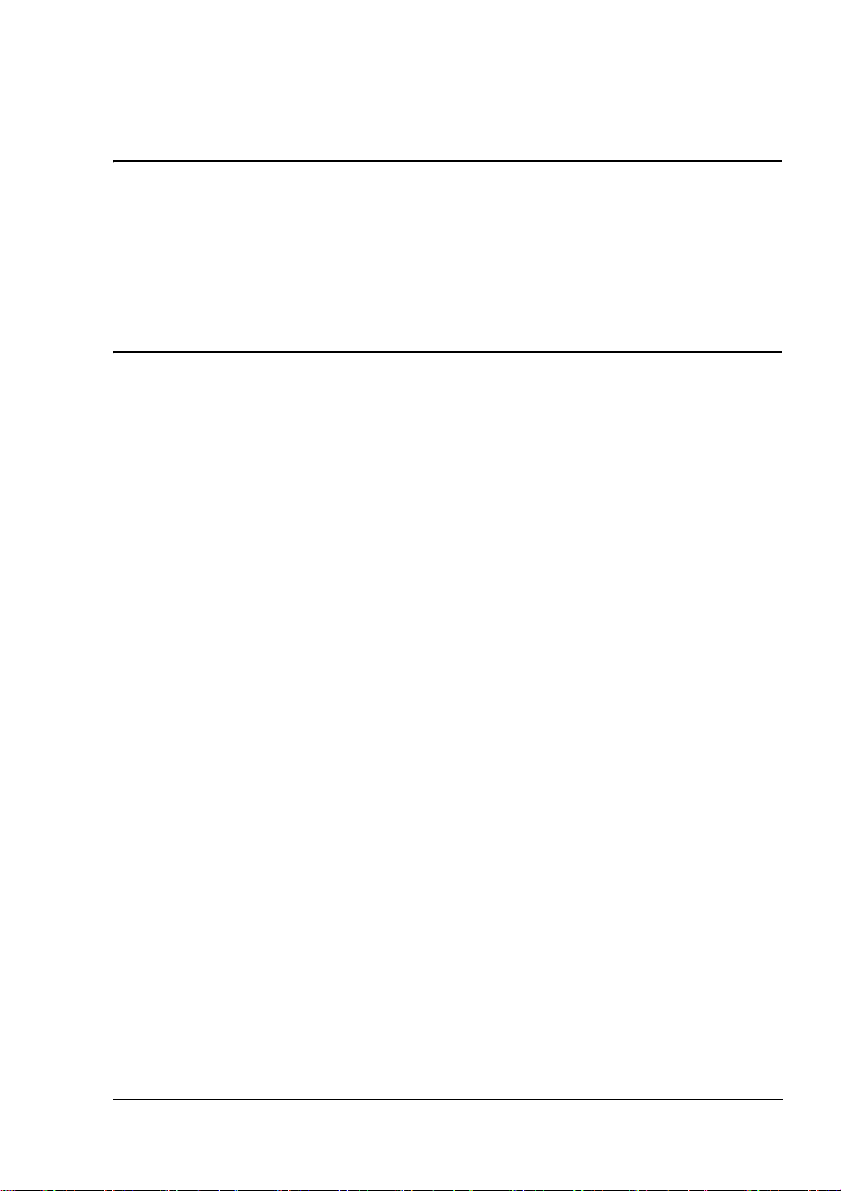
®
PagePro 9100
安裝指南
1800730-016B
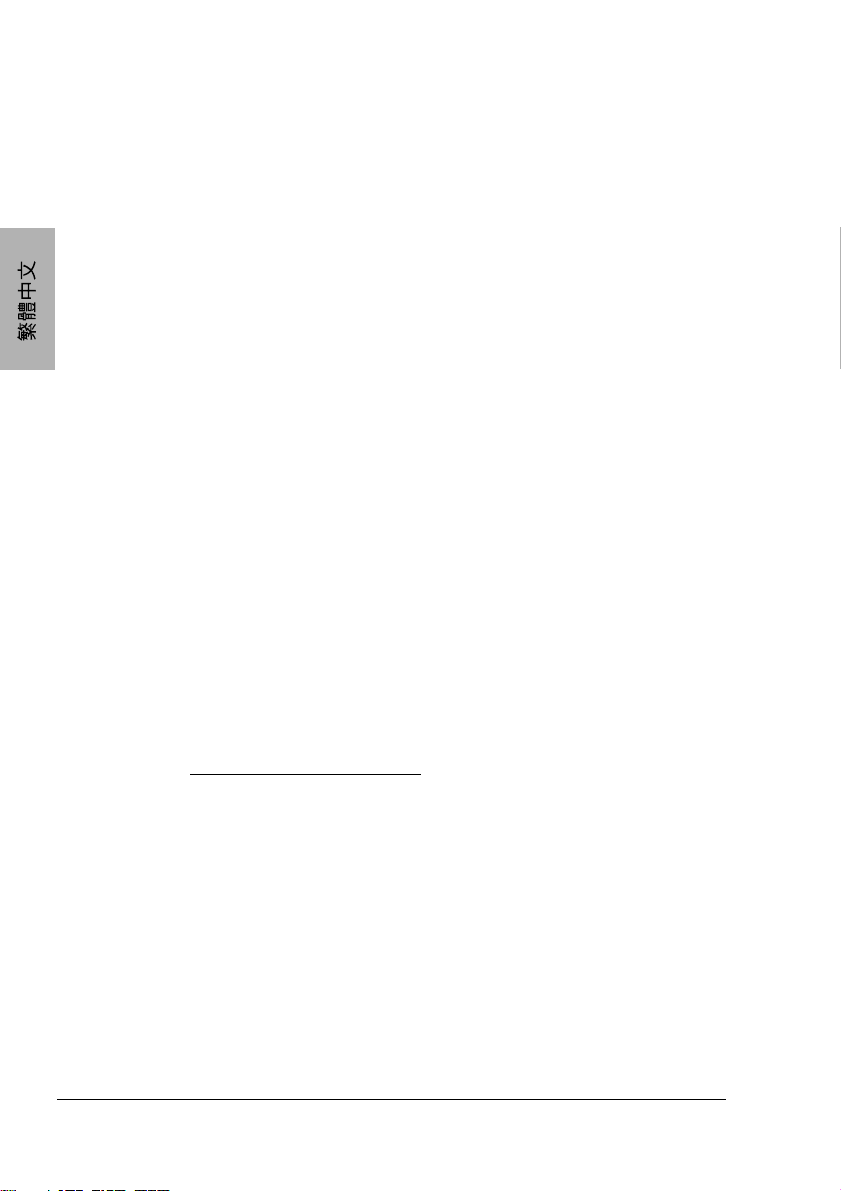
致謝辭
感謝您購買
KONICA MINOLTA
印表機,您的選擇非常正確。
商標
KONICA MINOLTA
標或註冊商標。
冊商標。
商標或註冊商標。其他商標和註冊商標歸其各自所有者所有。
Crown
和
KONICA MINOLTA
PagePro 是 KONICA MINOLTA BUSINESS TECHNOLOGIES, INC.
和
CrownView 是 KONICA MINOLTA PRINTING SOLUTIONS U.S.A., INC.
徽標是
KONICA MINOLTA HOLDINGS, INC.
的商
的商標或註
產權聲明
本印表機中所含之數位編碼軟體乃歸
所有
確書面許可,不得將本文件的全部或任何部份複製或傳輸至任何其他媒體或轉譯成任何語言。
,並保留所有權利。未經
2003
KONICA MINOLTA BUSINESS TECHNOLOGIES, INC.
KONICA MINOLTA BUSINESS TECHNOLOGIES, INC.
版權
之明
版權通告
本指南乃歸
Marunouch Center Building, 1-6-1 Marunouchi, Chiyoda-ku, Tokyo, 100-0005, Japan
利。未經
件的全部或任何部份複製或傳輸至任何其他媒體或轉譯成任何語言。
KONICA MINOLTA BUSINESS TECHNOLOGIES, INC.所有
KONICA MINOLTA BUSINESS TECHNOLOGIES, INC.
之明確書面許可,不得將本文
,公司地址:
2003
。保留所有權
手冊通告
KONICA MINOLTA BUSINESS TECHNOLOGIES, INC.
利,恕不另行通知。本公司雖已盡力確保本指南免於錯誤或疏漏,然而
BUSINESS TECHNOLOGIES, INC.
特定意圖的商銷性之暗示保證。
指南中所包含的錯誤、因備有本指南或在操作設備時使用本指南,或遵循本指南操作時的設備
性能所引起的意外、特殊或隨發的損害承擔任何責任或義務。
並不作任何性質之保證,包括但不僅限於與本指南有關的
KONICA MINOLTA BUSINESS TECHNOLOGIES, INC.
保留變更本指南及其中所述之設備的權
KONICA MINOLTA
不對本
註冊印表機
郵寄(僅限於美國) 填妥並郵寄本產品隨附的註冊卡。
網際網路
或
光碟
按照
訪問 www.euro.konicaminolta.net/register
Software Utilities(軟體公用程式)光碟上的說明操作。
並按照其中的說明操作。
的
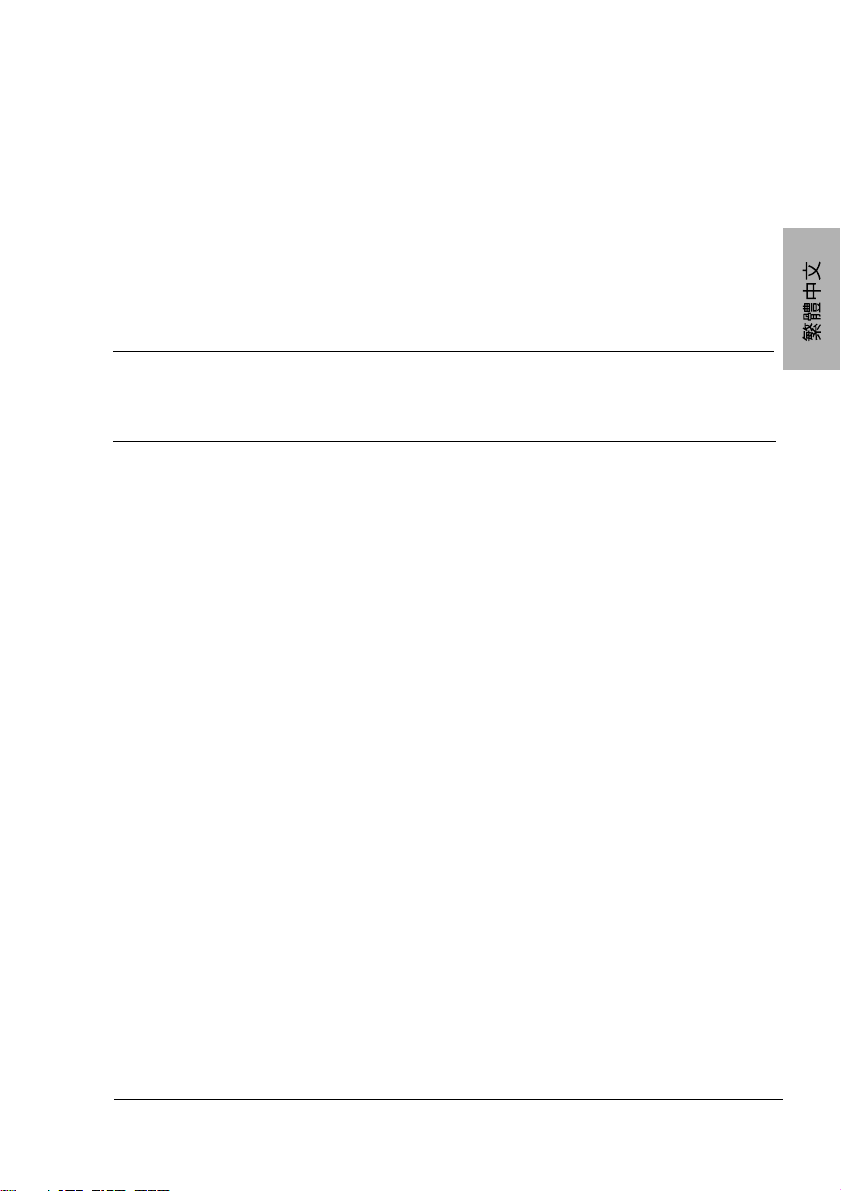
目錄
熟悉印表機
文件集
安裝印表機
安裝附件
接通
下一步做甚麼?
設定功能表概觀
目錄
................................................................................................................1
PagePro 9100 功能 ...............................................................................................1
空間要求
放置印表機
印表機部件
包裝箱中的裝置和元件
拆開印表機的包裝箱
安裝碳粉匣
安裝排氣過濾器
裝入上層材質匣
裝入多用途紙匣
/
安全功能表
操作員控制功能表
..............................................................................................................2
.......................................................................................................... 2
.......................................................................................................... 3
........................................................................................................................ 5
................................................................................................................6
......................................................................................6
..........................................................................................6
......................................................................................................... 7
..................................................................................................9
...............................................................................................10
................................................................................................13
..................................................................................................................16
開啟印表機的電源
...................................................................................................... 17
...................................................................................................... 18
........................................................................................................ 18
.......................................................................................16
............................................................................................19
iii
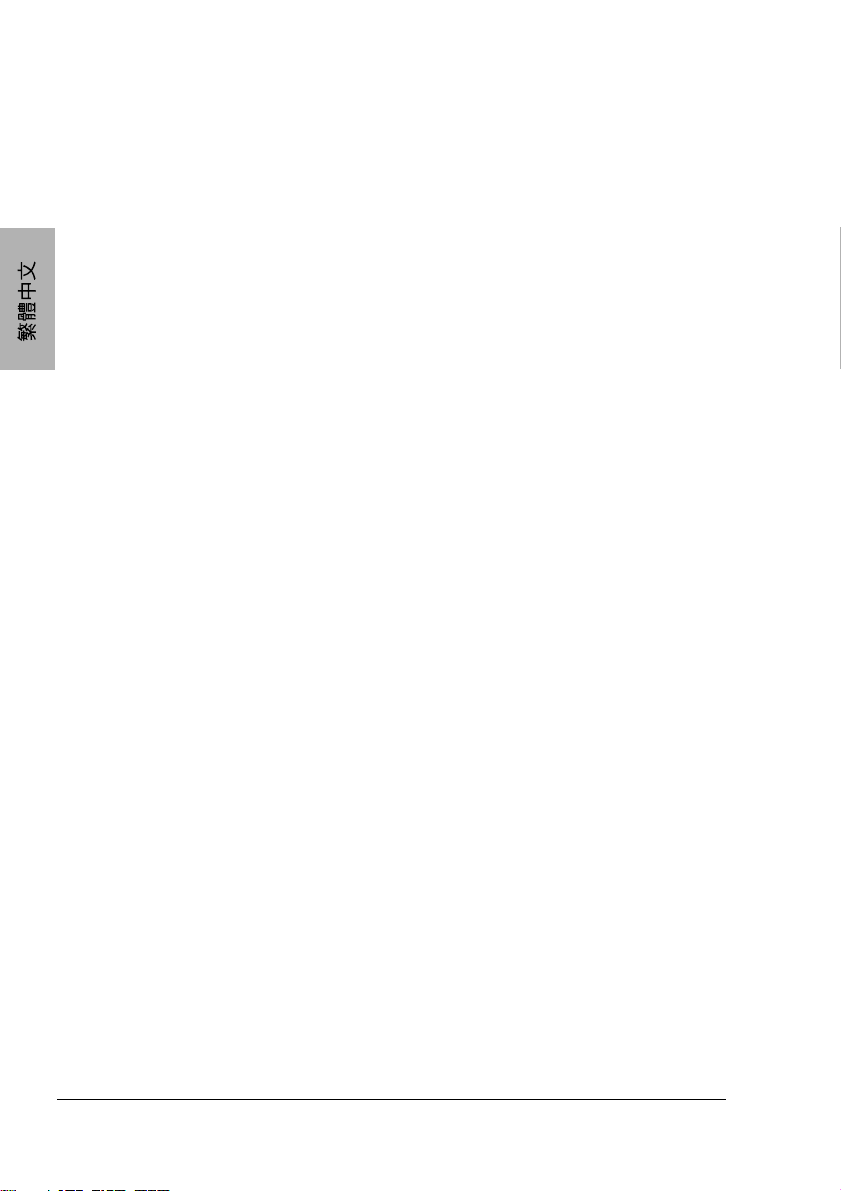
管理功能表
網路子功能表
關於控制面板
控制面板指示器
控制面板按鍵
印表機設定按鍵
選擇訊息視窗語言
手動選擇
關於介面面板
疑難排解
解決安裝問題
附件與耗材
附件
耗材
管制遵守
標記(一致性聲明)
CE
FCC
造成干擾的設備標準
電磁干擾
安全資訊
碳粉
雷射安全
內部雷射輻射
雷射警示標籤
美國使用者 —
雷射安全標籤
國際通告
臭氧釋放
舊電池注意事項
保固考慮事項
....................................................................................................... 20
.......................................................................................................... 21
Ethernet IP 位址 ................................................................................ 25
.......................................................................................................... 26
.................................................................................................................. 27
.............................................................................................................. 29
.................................................................................................................... 29
.................................................................................................................... 29
.................................................................................................................. 30
一致性聲明
............................................................................................................ 32
.................................................................................................................. 32
.................................................................................................................... 32
............................................................................................................ 32
............................................................................................................ 36
............................................................................................................ 36
..........................................................................................................
.................................................................................................... 21
................................................................................................ 22
.................................................................................................... 22
................................................................................................ 23
............................................................................................ 24
.................................................................................................... 27
.................................................................................. 31
............................................................................................... 31
(ICES-003 ISSUE 3) ..................................................... 31
.................................................................................................... 32
.................................................................................................... 33
管制條例
CDRH
CDRH 要求 ............................................................................... 33
................................................................................................ 36
...................................................................... 33
37
iv
目錄
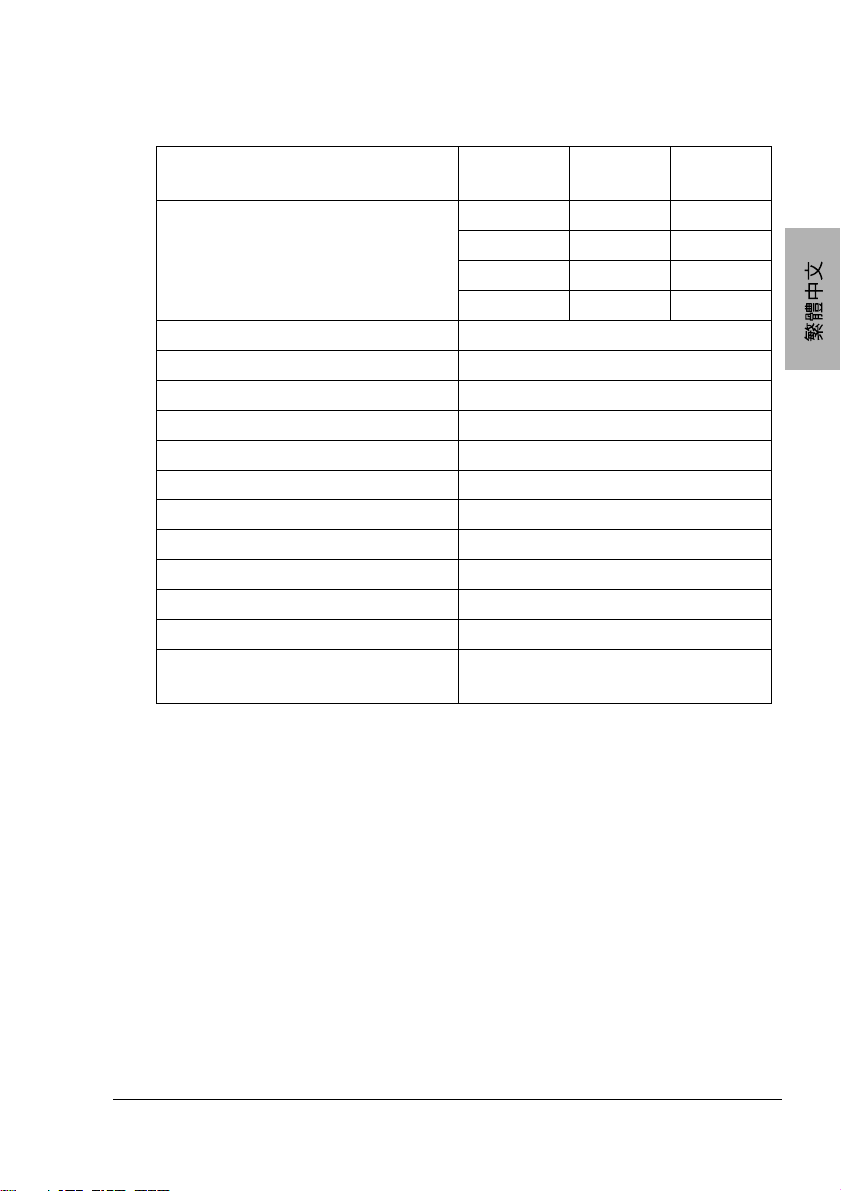
熟悉印表機
PagePro 9100
列印速度(每分鐘頁數
SDRAM 64 MB
頁裝標準材質匣
500
頁裝多用途材質匣
200
紙匣信箱
4
選用材質匣(多達
IEEE-1284
Ethernet
USB
內部
時鐘 可選
手動雙面列印 標準
自動雙面列印 可選僅普通紙,
介面
介面
IDE
功能
功能 材質尺寸 單面列印速度雙面列印
)
[ppm]
種) 可選
3
並行介面
硬碟 可選
Letter/A4
Ledger/A3
信封
明信片
標準
標準
可選
標準
標準
標準
可自動雙面列印。
高達
35
高達
19
14.5
26.6
60–90 g/m
速度
高達
高達
2
(16–24 lb)
26
13
,
熟悉印表機
1
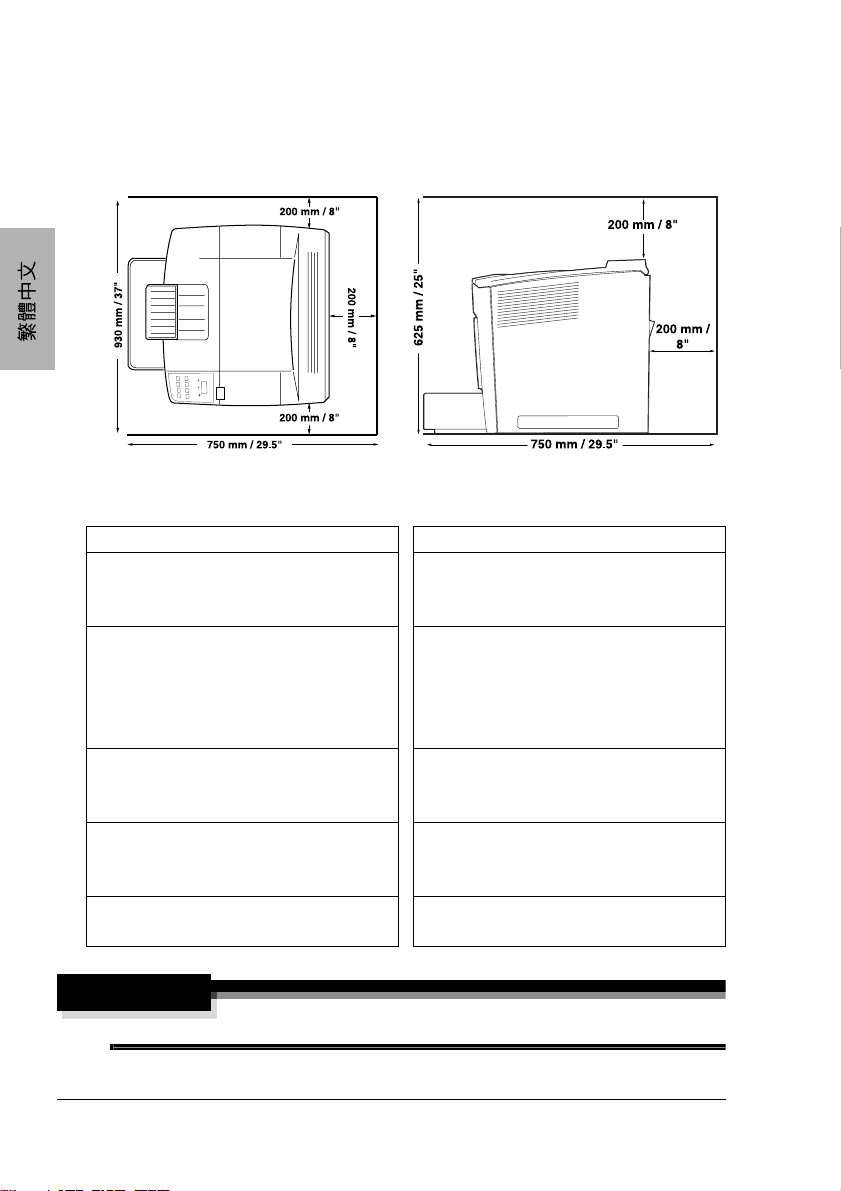
空間要求
請參閱
Documentation
裝選件的空間要求。
頂視圖 側視圖
光碟上
格式的《使用者指南》,以瞭解印表機所安
PDF
放置印表機
印表機的放置位置應做到
必須在堅硬、平整、穩固及水平(印
表機週圍任意一點的傾斜度均須小於
度)的表面上。
1
靠近滿足印表機規格的可輕易觸及的
接地電源(在專用電源插座上)。靠
近電腦。如果進行
行連線,則電纜長度不宜超過
(
英呎)。
6.5
保留足夠的空間,以保證檢修方便及
充足通風。
環境溫度範圍為攝氏
氏
−
50
−
15%
海拔高度範圍為
(0 −
度),相對濕度範圍為
95
(不冷凝)。
80%
0
英呎)。
10,170
...
IEEE 1284
−
10
35
公尺
−
3,100
雙向並
公尺
2
度(華
警告!
阻塞通風格柵可能會有火災危險。
必須遠離
直接光照。冷源及熱源,異常溫度或
濕度變化、風源、塵埃過多等環境。
明火或易燃物品。
與高電流設備使用相同的電路。產生
噪音的設備(如影印機或空調機)和
強磁場或強電磁場(如雪櫃)。
水、水管、液體(飲料)容器、增濕
器和腐蝕性化學物質或蒸汽(如
氨)。
細小、鬆散的金屬部件,如紙夾和釘
書釘。
劇烈振動。
...
2
熟悉印表機
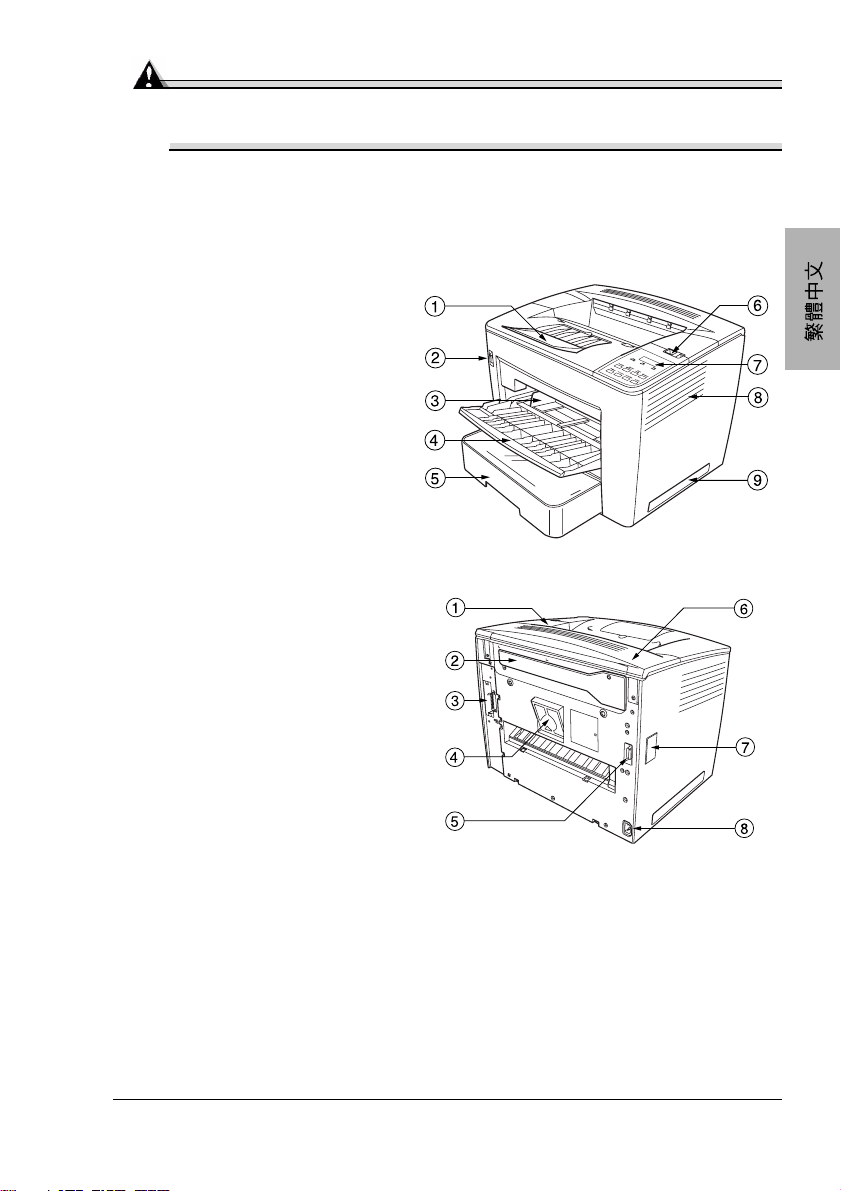
注意
後視圖
如在北美之外的地區安裝本產品,切勿將地線連接到油管、水管或電話接地
裝置。
有關詳細資訊,請參閱
Documentation
光碟中的《使用者指南》。
印表機部件
以下插圖展示在整本指南中均有出現的印表機部件,因而務必花時間熟悉。
前視圖
輸出匣延長部分
1 −
電源開關
2 −
材質導軌
3 −
多用途紙匣(打開)
4 −
標準材質匣
5 −
頂蓋釋放桿
6 −
控制面板
7 −
通風格柵
8 −
搬運抓手(兩邊都有)
9 −
1 − 頂蓋
可選 封固蓋
2 −
介面 面板
3 −
排氣埠
4 −
雙面列印設備 連線
5 −
定影器蓋
6 −
紙匣信箱連線
7 − 4
8 − AC
電源連線
熟悉印表機
3
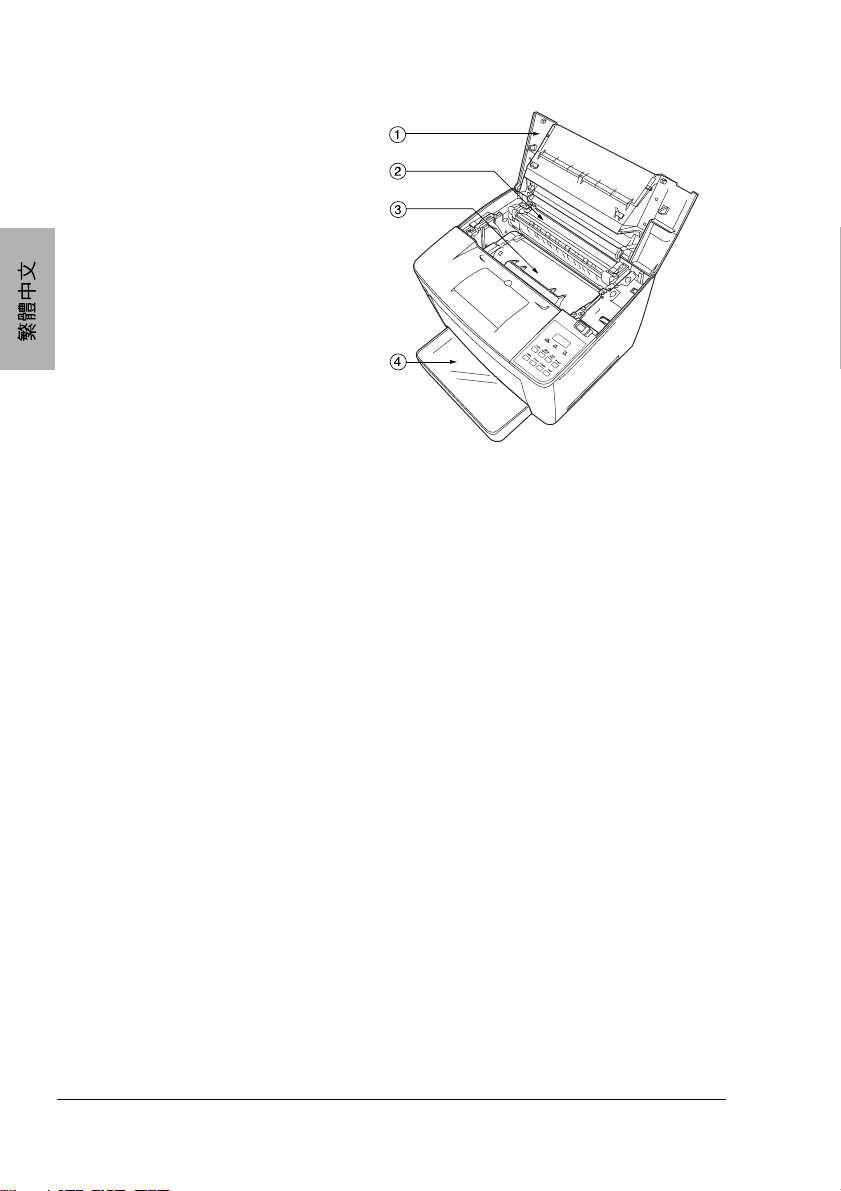
頂內視圖
頂蓋
1 −
定影器
2 −
− 碳粉匣
3
− 標準上層材質匣
4
4
熟悉印表機
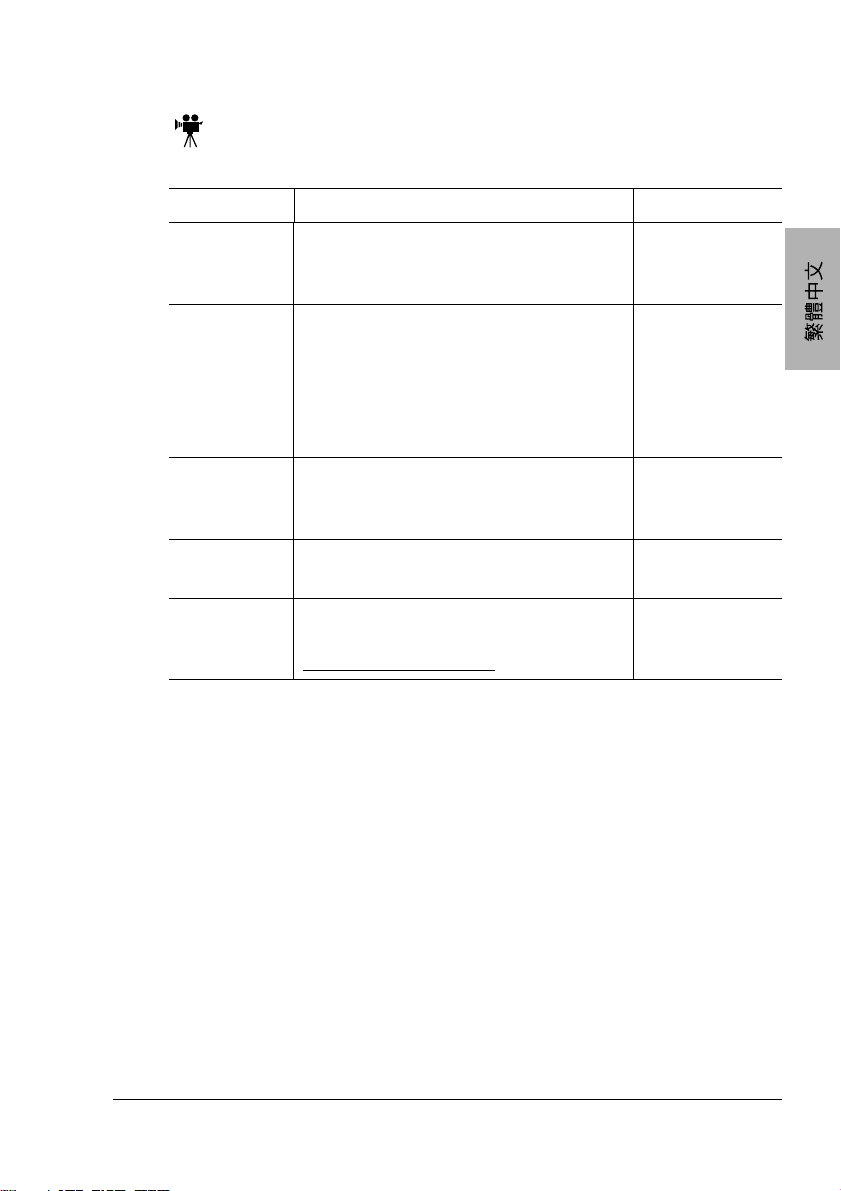
文件集
如果您使用本指南的
述程序的
結均被提供在兩張光碟中。
手冊 說明 位置
安裝指南 您現在所看到的即是此文件。本指南提
使用者指南 本指南提供有關軟體設定及驅動程式安
CrownBook1
Crownbook2
快速安裝
指南
服務與支援 指南本指南列示關於印表機服務與支援的全
QuickTime
供有關印表機安裝、介面板及控制面板
的資訊。
裝的資訊,指導您進行印表機的日常操
作,包括有關列印檔案、補充列印材質
以及更換碳粉的資訊。它還包括有關其
他附件、清潔和保養印表機、提高列印
品質以及印表機疑難排解的資訊。
這兩本手冊提供有關
CrownView
階電腦
為您提供印表機快速安裝說明。
部資源,也可以蒞臨網站
www.euro.konicaminolta.net
Acrobat PDF
錄像剪輯。
應用程式、功能表設定以及進
網路連線和設定的詳細資訊。
/
版本,按一下該圖示可播放文字中所
Acrobat Reader 及 QuickTime
架構、
Crown
查詢最新資訊。
的下載連
硬稿與
Documentation
光碟
Documentation
光碟
Documentation
光碟
Documentation
光碟
Documentation
光碟
文件集
5
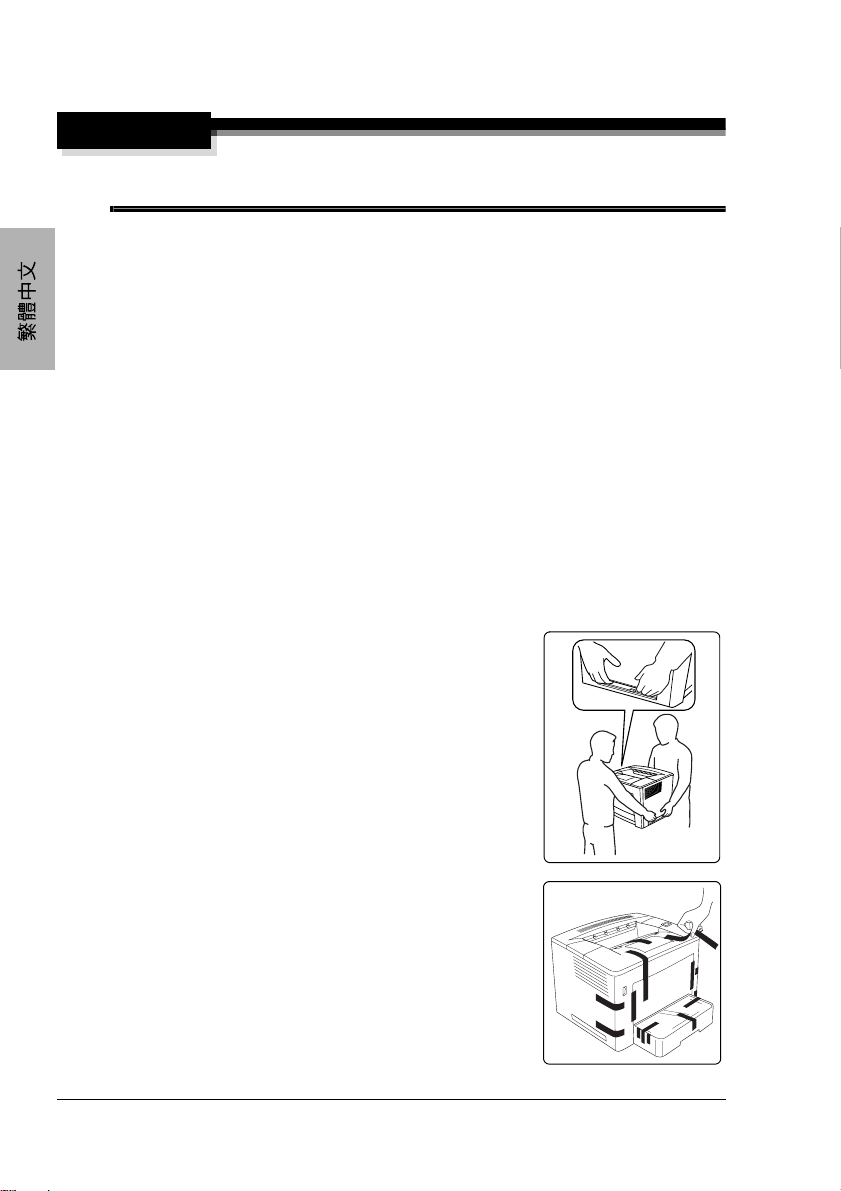
安裝印表機
警告!
未裝耗材和附件的印表機重約
他人協助。
30
公斤(
磅)。因而提起及搬動時務必尋求
66
包裝箱中的裝置和元件
印表機(隨附
碳粉匣
電源線(類型視目的地而定)
兩張光碟
說明文件(請參閱第
介面電纜線未包括在包裝箱中。如需要電纜線,請聯絡您當地的供應商或電腦
零售店。
(Software Utilities 與 Documentation
頁裝標準上層材質匣和
500
頁的「文件集」)
5
頁裝多用途紙匣)
200
)
拆開印表機的包裝箱
強烈建議您妥善保存包裝材料,以備日後搬運印表機使用。
從印表機紙箱卸取出耗材後,請依照以下說明拆開印表機的包裝。
在他人的協助下,從紙箱中抬起印表機。
1
為獲得最佳的輸出品質及最長的使用壽命,
請將印表機放置於能夠支承它的重量的堅
實、平整、水平且穩固的表面上。
撕掉印表機的粘貼帶。
2
6
安裝印表機
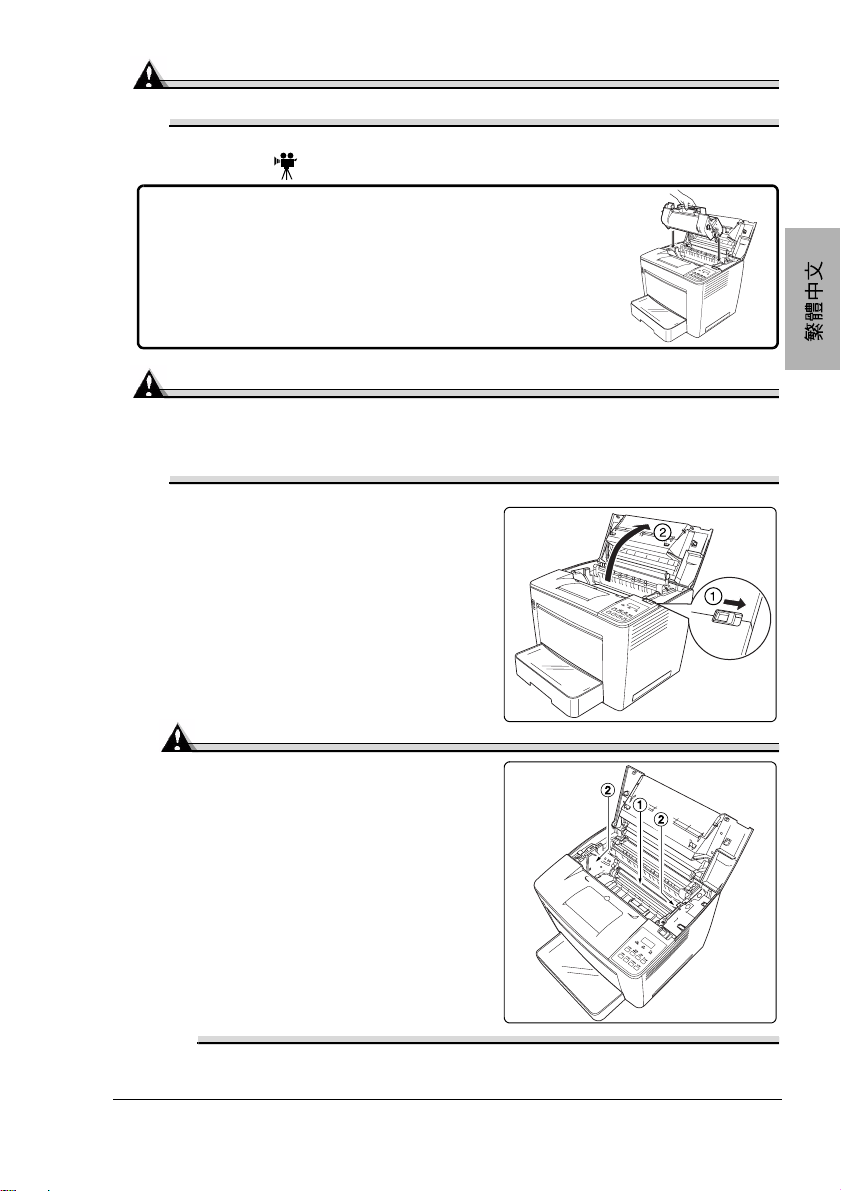
注意
請勿插上印表機的電源線,除非安裝說明指示這樣做。
安裝碳粉匣
碳粉匣包括有機感光體(
)與碳粉,透過它們可以形成能列印到材質上的影像。
OPC
每個碳粉匣都配備有一個預付裝運標籤在盒中,因此當
碳粉用盡時,可回收碳粉匣。
Organic Photo Conductor
,簡稱
注意
對亮光、直接光照及觸摸特別敏感。因而除非準備安裝,否則須將碳粉
OPC
匣放在保護盒內。如曝露在光線下,曝露時間應限制在兩分鐘以內,否則可
能引起永久性損傷。
滑動頂蓋釋放桿至右邊①,然後打開
1
頂蓋 ②。
注意
打開頂蓋以後,小心不要觸及影像傳
送輥① 週圍區域,或頂蓋內及碳粉匣
②下的銅電或電子零件
的某些零件可能會降低列印品質或
造成印表機故障。
安裝印表機
。觸摸此區域
7
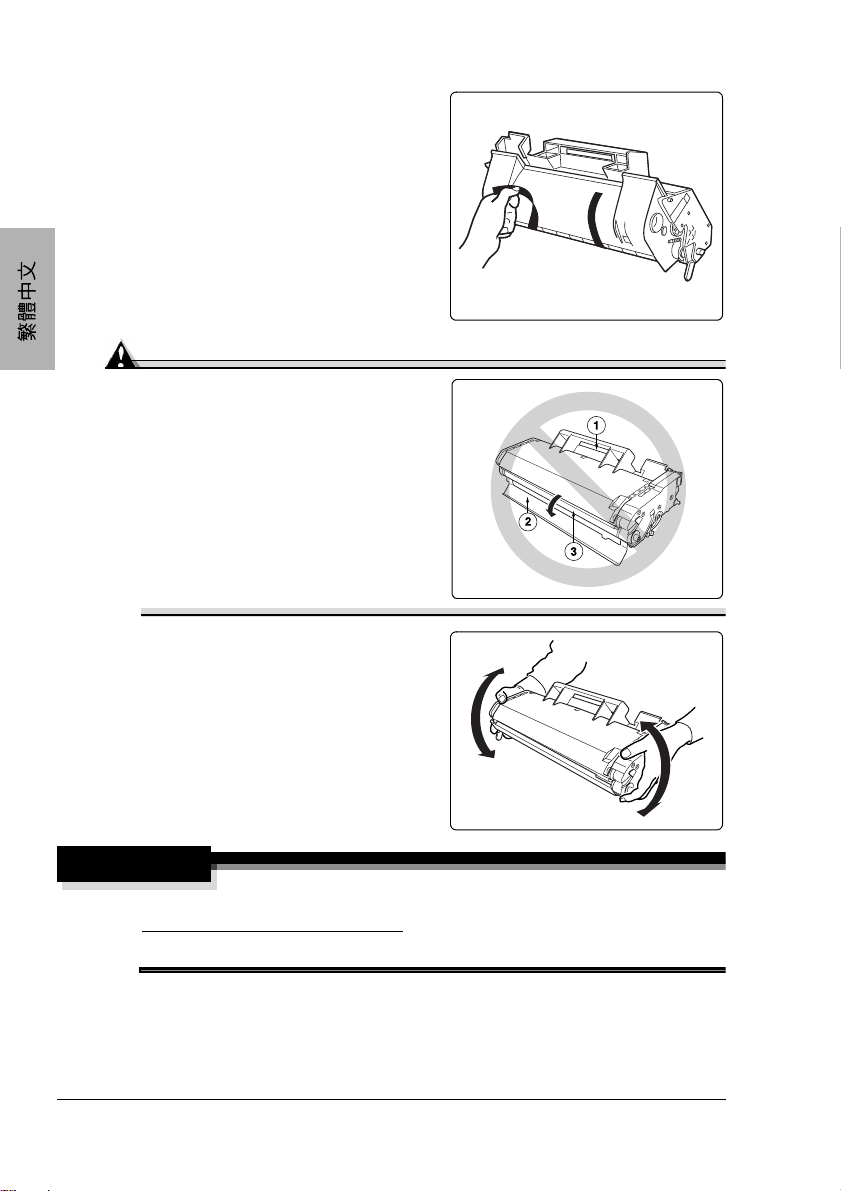
從保護盒中取出新碳粉匣。
2
撕掉包裝粘貼帶。
3
注意
握住碳粉匣手柄
保護蓋,或觸及其綠色區域
OPC
也不允許任何物品與
手上的油污及刮痕亦非常敏感,這
兩種情況均會降低列印品質。注意此
類損害不在您產品保固範圍之列。
慢慢搖動碳粉匣,左右傾斜七、八
4
次,使碳粉均勻分佈。
碳粉是無毒的。如果手上沾有碳粉,
用冷水加溫和的中性清潔劑清洗乾
凈。如衣服上沾有碳粉,盡可能地
將其輕輕撣去。使用冷水(不用熱
水)洗去衣服上殘留的碳粉。
①。切勿打開
接觸。它對
OPC
②
③,
警告!
如果碳粉進入眼睛,請立即用冷水清潔眼睛,並向醫生求助。在
printer.konicaminolta.net/support
(MSDS)
(按一下
Answer Base
上可以找到
)。
Material Safety Data Sheets
8
安裝印表機
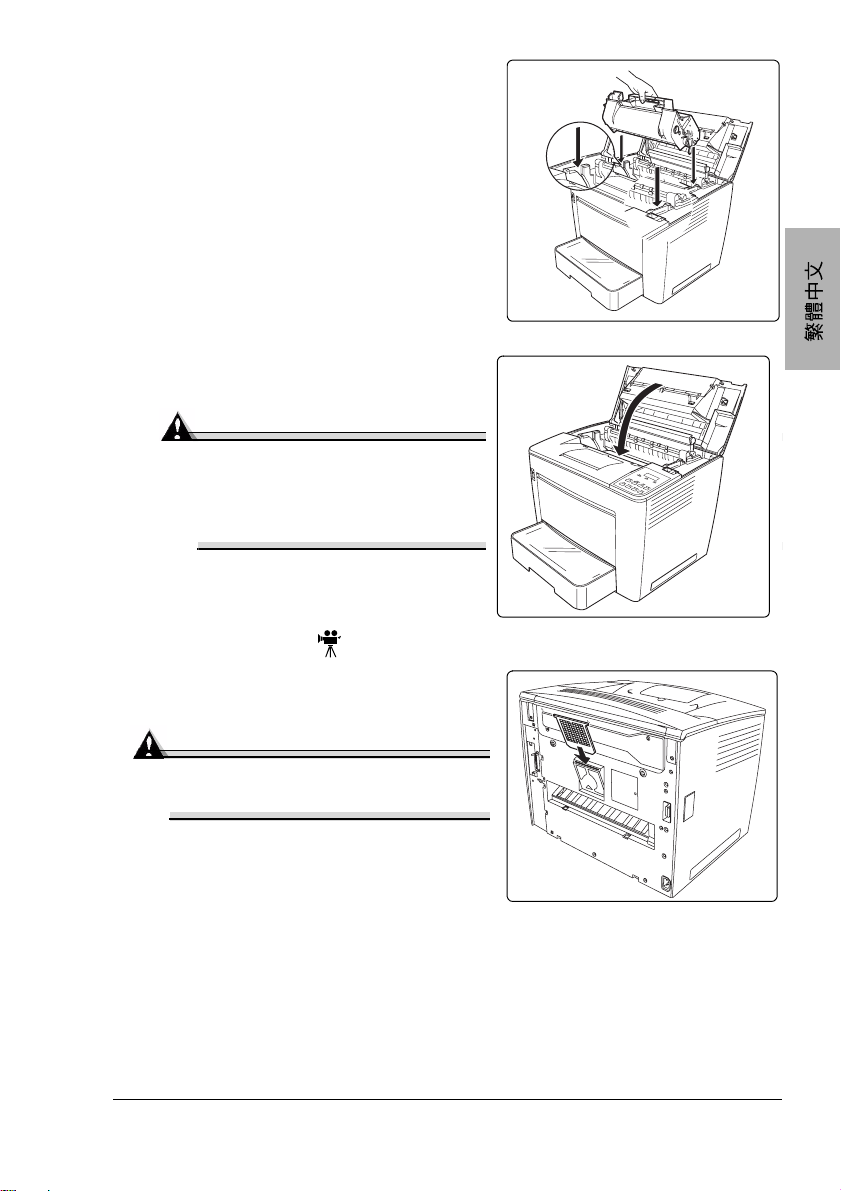
將碳粉匣上的標籤(一邊一個)與
5
印表機上的槽口對齊,然後將碳粉
匣盡可能插入其隔間。
關上印表機頂蓋,將其向下推至鎖
6
定位置。
注意
切勿搬動裝有碳粉匣的印表機。如
果碳粉洒在印表機中,可能會降低
列印品質或者損害印表機。注意此
類損害不在您產品保固範圍之列。
安裝排氣過濾器
將排氣過濾器插入印表機後面的排氣
槽中。
注意
如果您要安裝一個可選雙面列印器,則
不必安裝排氣過濾器。
安裝印表機
9
